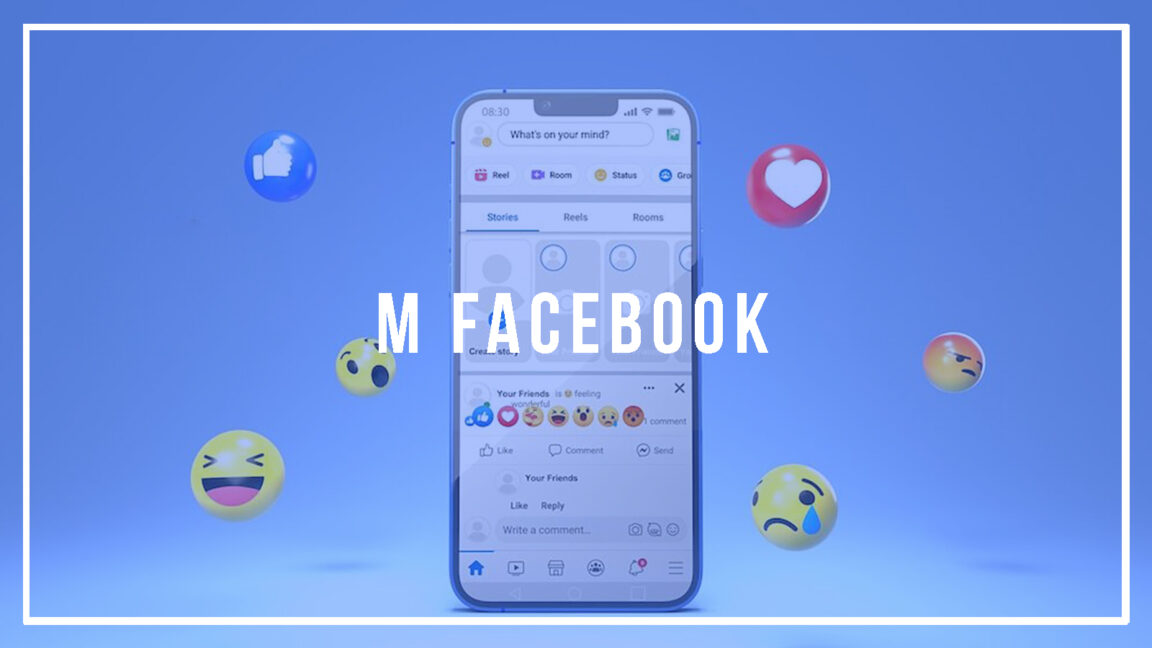તમે કદાચ નોંધ્યું હશે કે જ્યારે તમે તમારા મોબાઈલ ફોન બ્રાઉઝરનો ઉપયોગ કરીને Facebook પર લૉગ ઇન કરવાનો પ્રયાસ કરો છો, ત્યારે તમને નામની વેબસાઇટ પર નિર્દેશિત કરવામાં આવે છે. www.facebook.com ને બદલે m.facebook.com. જો કે તમે નોંધ્યું છે કે m.facebook નિયમિત ફેસબુકની જેમ જ કામ કરે છે પરંતુ નાના તફાવત સાથે, m.facebook શું છે? અને શું m.facebook પણ કાયદેસર છે?
અન્ય ઘણી વેબસાઇટ્સની જેમ, m.facebook એ ફેસબુક સોશિયલ મીડિયા વેબસાઇટનું મોબાઇલ બ્રાઉઝર વર્ઝન છે. તે શબ્દના દરેક અર્થમાં કાયદેસર છે કારણ કે તે હજી પણ ફેસબુક છે પરંતુ મોબાઇલ સંસ્કરણના સ્વરૂપમાં જે મોબાઇલ ફોન બ્રાઉઝર સાથે ઉપયોગમાં લેવા માટે ઑપ્ટિમાઇઝ કરવામાં આવ્યું છે.
જેઓ લાંબા સમયથી Facebook એપ્લિકેશનનો ઉપયોગ કરી રહ્યાં છે અથવા જેઓ ફક્ત તેમના કમ્પ્યુટર પર જ Facebook પર લૉગ ઇન કરે છે, m.facebook તમારા માટે કંઈક નવું હોઈ શકે છે. પરંતુ આ સાઇટ વિશે ચિંતા કરશો નહીં કારણ કે તે સંપૂર્ણપણે કાયદેસર છે અને અન્ય કોઈપણ ફેસબુક સાઇટની જેમ વાસ્તવિક છે. જો કે, જો તમે આ સાઇટ સાથે આરામદાયક ન હોવ, તો તમે હંમેશા તમારી Facebook એપ્લિકેશનનો ઉપયોગ કરી શકો છો અથવા તમારા મોબાઇલ ફોન બ્રાઉઝર પર ડેસ્કટોપ સંસ્કરણની વિનંતી કરી શકો છો.
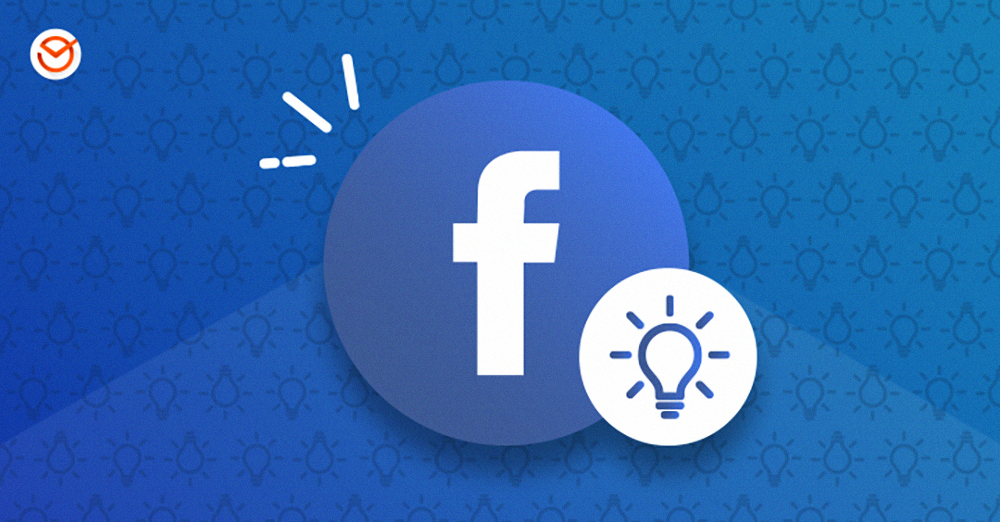
જો તમે એવા સેલ ફોનનો ઉપયોગ કરી રહ્યાં છો કે જેની પાસે Facebook એપ્લિકેશન નથી, તો તમારા Facebook એકાઉન્ટમાં લૉગ ઇન કરવા માટે તમે જે કરી શકો તેમાંથી એક છે સેલ ફોનના બ્રાઉઝર પર જાઓ અને facebook.com માં ટાઇપ કરો. વેબસાઇટ્સ અને સોશિયલ મીડિયા પ્લેટફોર્મ્સ બ્રાઉઝ કરવા માટે અમારા કમ્પ્યુટરનો ઉપયોગ કરતી વખતે તે એક પદ્ધતિ છે જેનો આપણે હંમેશા ટેવાયેલા છીએ.
જો કે, એક બાબત તમે ઝડપથી જોશો કે વેબસાઇટ તરત જ સામાન્ય www.facebook.com ને બદલે m.facebook.com પર સ્વિચ કરશે. જેઓ મોબાઇલ વેબ બ્રાઉઝર પર પહેલીવાર ફેસબુકમાં લોગ ઇન કરી રહ્યાં છે તેમના માટે આ આશ્ચર્યજનક બની શકે છે.
તમે એ પણ જોશો કે m.facebook જે સામાન્ય ફેસબુક ઈન્ટરફેસથી ખૂબ જ અલગ છે જેનો તમે તમારા કમ્પ્યુટર પર Facebook જોતી વખતે ઉપયોગ કરો છો. આ તફાવત તમને આશ્ચર્ય કરવા માટે પૂરતો હોઈ શકે છે કે m.facebook શું છે. તો m.facebook શું છે?
અન્ય ઘણી મોબાઇલ-ઓપ્ટિમાઇઝ વેબસાઇટ્સની જેમ, m.facebook એ મોબાઇલ બ્રાઉઝર્સ માટે ફેસબુકની વેબસાઇટનું સંસ્કરણ છે. જ્યારે કોઈ મોબાઈલ વેબ બ્રાઉઝરનો ઉપયોગ કરીને facebook.com માં લૉગ ઇન કરે ત્યારે ઉપયોગ માટે આ એક ઑપ્ટિમાઇઝ કરેલી વેબસાઇટ છે.
તેથી શરૂઆતમાં "m" નો અર્થ ફક્ત "મોબાઇલ" માટે થાય છે, જેનો ઉપયોગ એ દર્શાવવા માટે થાય છે કે તમે હવે વેબસાઇટના ડેસ્કટોપ સંસ્કરણને બદલે તેના મોબાઇલ સંસ્કરણમાં છો. અને, Facebookના કિસ્સામાં, m.facebook એ તમને તમારા સેલફોનની નાની સ્ક્રીન પર જોવાનો અને બ્રાઉઝિંગનો બહેતર અનુભવ આપવા માટે બનાવવામાં આવ્યો હતો, જ્યારે તમે તમારા કમ્પ્યુટર પર હોવ ત્યારે તમે જુઓ છો તે સામાન્ય ફેસબુક ઇન્ટરફેસને બદલે.
ઉપરાંત, જો તમે Facebook મોબાઈલ એપ અજમાવી હશે, તો તમે જોશો કે m.facebook નું ઈન્ટરફેસ ખરેખર મોબાઈલ એપ જેવું જ છે. થોડો તફાવત હોઈ શકે છે, પરંતુ અનુભવ તદ્દન સમાન હોવો જોઈએ. જો કે, મોબાઈલ એપ હંમેશા m.facebook કરતા ઝડપી માનવામાં આવે છે.
મોટા ભાગના કિસ્સાઓમાં, m.facebook એ માત્ર એવા લોકો માટે વિકલ્પ તરીકે સેવા આપી છે કે જેઓ Facebook એપ્લિકેશન ન ધરાવતા ફોનનો ઉપયોગ કરીને Facebook પર જવા માગે છે અથવા જેમની પાસે બહુવિધ Facebook એકાઉન્ટ છે અને તેઓ અન્ય એકાઉન્ટમાં સાઇન ઇન કરવા માગે છે. ફોનના બ્રાઉઝરનો ઉપયોગ કરીને.
સામગ્રીઓનું કોષ્ટક
શું m.facebook કાયદેસર છે
ઉપરાંત, જો તમે વિચારતા હોવ કે m.facebook કાયદેસર છે કે નહીં, તો ચિંતા કરશો નહીં કારણ કે આ સાઇટ અન્ય ફેસબુક સાઇટ જેટલી કાયદેસર છે. m.facebook વિશે કશું જ શંકાસ્પદ નથી કારણ કે, અમે ઉલ્લેખ કર્યો છે તેમ, તે માત્ર નિયમિત ફેસબુક સાઇટ છે જે મોબાઇલ ફોન્સ માટે ઑપ્ટિમાઇઝ કરવામાં આવી છે.
ફરીથી, શરૂઆતમાં "m" ફક્ત એ દર્શાવવા માટે છે કે તમે વેબસાઇટના મોબાઇલ સંસ્કરણ પર છો. તે "m" વિશે કંઈપણ શંકાસ્પદ અથવા શંકાસ્પદ નથી કારણ કે, કોઈપણ વેબસાઇટની જેમ, તે ફક્ત તમને કહેવા માટે છે કે તમે જે ડેસ્કટોપ સંસ્કરણ પર હોઈ શકો છો તેના બદલે તમે સાઇટના મોબાઇલ સંસ્કરણનો ઉપયોગ કરી રહ્યાં છો.
શોધો: Instagram બગ 2022 - 10 સામાન્ય Instagram સમસ્યાઓ અને ઉકેલો & ફેસબુક ડેટિંગ: તે શું છે અને તેને ઑનલાઇન ડેટિંગ માટે કેવી રીતે સક્રિય કરવું
શું m.facebook ફેસબુક જેવું જ છે?
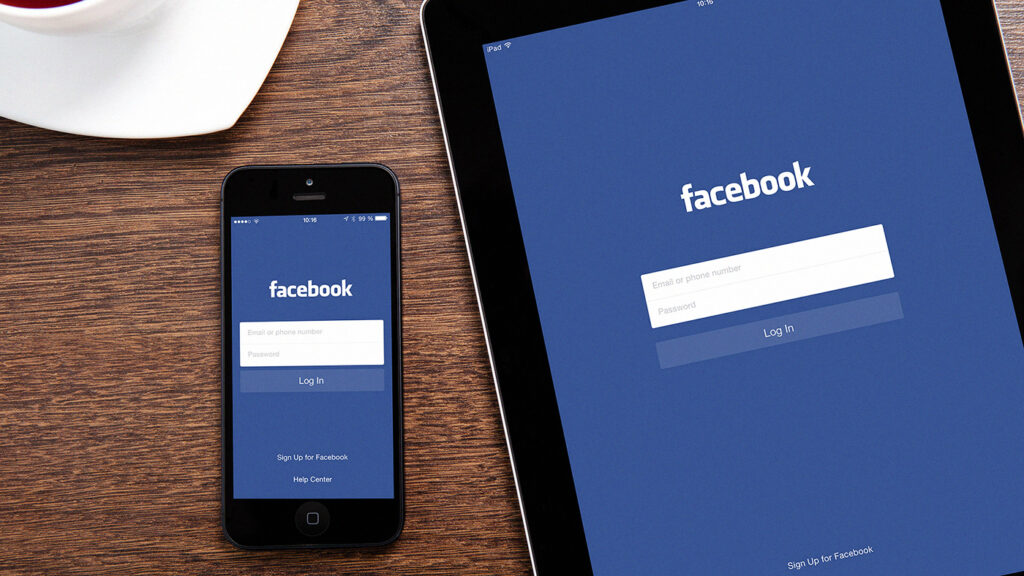
કાયદેસરતા અને અસરકારકતાના સંદર્ભમાં, m.facebook સામાન્ય રીતે Facebook ના નિયમિત ડેસ્કટોપ સંસ્કરણ જેવું જ છે. બંને વચ્ચે કોઈ તફાવત નથી સિવાય કે m.facebook તમને એક અલગ જોવાનો અનુભવ આપે છે જે ડેસ્કટૉપને બદલે સ્માર્ટફોન બ્રાઉઝિંગ માટે ઑપ્ટિમાઇઝ કરવામાં આવે છે.
આનો અર્થ એ છે કે m.facebook અને Facebook વચ્ચેનું ઇન્ટરફેસ એ અર્થમાં તદ્દન અલગ છે કે પૃષ્ઠના વિવિધ ભાગોમાં વિકલ્પો મળી શકે છે અને જોવાના અનુભવમાં થોડો તફાવત છે.
તમે જોશો કે m.facebook પાસે Facebook મોબાઇલ એપ્લિકેશન જેવું જ ઇન્ટરફેસ છે, જે મોબાઇલ જોવાના અનુભવ માટે પણ ઑપ્ટિમાઇઝ કરવામાં આવ્યું છે. જો કે, કાર્યક્ષમતા અને કાર્યક્ષમતાના સંદર્ભમાં, m.facebook અને Facebook વચ્ચે કોઈ તફાવત નથી.
હું m.facebook થી કેવી રીતે બહાર નીકળી શકું?
તેથી જો તમે તમારી જાતને m.facebook માં શોધો છો, પરંતુ જો તમે જાણો છો કે મોબાઇલ સંસ્કરણ જોવાનો અનુભવ તમને પસંદ નથી, ખાસ કરીને જો તમે ડેસ્કટોપ સંસ્કરણના આટલા ટેવાયેલા છો, તો સારા સમાચાર એ છે કે m.માંથી બહાર નીકળવું એકદમ સરળ છે. facebook અને ડેસ્કટોપ વર્ઝન પર સ્વિચ કરો જે કેટલાક લોકો પસંદ કરે છે.
જો તમે એન્ડ્રોઇડ ડિવાઇસનો ઉપયોગ કરી રહ્યાં છો, તો m.facebook થી બહાર નીકળવાનો સૌથી સહેલો અને સૌથી અસરકારક રસ્તો એ છે કે તમારા મોબાઇલ વેબ બ્રાઉઝરના ઉપરના જમણા ખૂણે થ્રી-ડોટ મેનૂ શોધો. આ મેનૂ પર ક્લિક કરવાથી તમે વેબ પેજ પર કરી શકો છો તે વિવિધ ક્રિયાઓની સૂચિ લાવશે.
જ્યાં સુધી તમે "વેબસાઇટના ડેસ્કટૉપ સંસ્કરણની વિનંતી કરો" ન જુઓ ત્યાં સુધી ડ્રોપ-ડાઉન મેનૂ નીચે સ્ક્રોલ કરો. ફક્ત આ ક્રિયા પર ટેપ કરો અને તમને m.facebook પર રહેવાને બદલે Facebookના ડેસ્કટોપ સંસ્કરણ પર નિર્દેશિત કરવામાં આવશે. તે એટલું જ સરળ છે.
જો તમે iOS નો ઉપયોગ કરી રહ્યાં છો, તો m.facebook માંથી કોઈ રસ્તો શોધવો થોડો અઘરો હોઈ શકે છે, કારણ કે ડેસ્કટોપ સાઈટને એક્સેસ કરવાનો વિકલ્પ શોધવો મુશ્કેલ હોઈ શકે છે. જો કે, તે એટલું મુશ્કેલ નથી.
તમારા મોબાઇલ વેબ બ્રાઉઝર પર, સ્ક્રીનના તળિયે તમને મળતા સામાન્ય વિકલ્પો પર ન જશો. તેના બદલે, તમારા ફોનની સ્ક્રીનની ટોચ પર, વેબસાઇટના નામની ડાબી બાજુએ આવેલ "aA" શોધો.
"aA" પર ટેપ કરો, અને તમે તરત જ "વેબસાઈટના ડેસ્કટોપ સંસ્કરણની વિનંતી કરો" જોશો. Facebook ના ડેસ્કટોપ સંસ્કરણને ઍક્સેસ કરવા માટે ફક્ત આ વિકલ્પ પર ટેપ કરો.
ફેસબુક એકાઉન્ટમાં લૉગિન કરવામાં અસમર્થ છો?
તમારા Facebook એકાઉન્ટમાં લૉગ ઇન કરી શકતા નથી? શાંત થાઓ, હજી ગભરાશો નહીં. Facebook કમ્પ્યુટર પર, M Facebook પર અને સ્માર્ટફોન એપ્લિકેશન બંનેમાં વપરાશકર્તાના એકાઉન્ટમાં લૉગ ઇન કરવામાં મદદ કરવા માટે ઘણી રીતો પ્રદાન કરે છે. તમારા Facebook એકાઉન્ટને પુનઃપ્રાપ્ત કરવાનો પ્રયાસ કરવા અને લૉગ ઇન કરવામાં સમર્થ થવા માટેની પદ્ધતિઓ અહીં છે.
1. પાસવર્ડ રીસેટ સાથે ફેસબુક એકાઉન્ટ પુનઃપ્રાપ્ત કરો
- એકાઉન્ટ શોધ પૃષ્ઠ પર જાઓ: https://www.facebook.com/login/identify .
- તમારું એકાઉન્ટ શોધવા માટે તમારું ઇમેઇલ સરનામું અથવા ફોન નંબર દાખલ કરો.
- જો એકાઉન્ટ મળી જાય, તો ઈમેલ અથવા એસએમએસ દ્વારા પાસવર્ડ રીસેટ કરવા માટે કોડ મોકલવાનો વિકલ્પ હશે.
- એક પસંદ કરો.
- જો તમને કોડ પ્રાપ્ત થયો હોય, તો તેને પુષ્ટિની નિશાની તરીકે દાખલ કરો.
- પાસવર્ડ અથવા પાસવર્ડ રીસેટ કરો પાસ ફેસબુક એકાઉન્ટની.
આ પણ વાંચવા માટે: માર્ગદર્શિકા - ફેસબુક વિના ઇન્સ્ટાગ્રામ એકાઉન્ટ કેવી રીતે બનાવવું
2. વિશ્વાસપાત્ર મિત્રોનો ઉપયોગ કરો
વિશ્વસનીય મિત્રો એ તમારા કેટલાક મિત્રો સાથે સુરક્ષા કોડ શેર કરીને એક સુરક્ષા સુવિધા છે. તમે તમારા Facebook એકાઉન્ટમાં ફરીથી લોગિન કરવા માટે આ કોડનો ઉપયોગ કરી શકો છો.
તમારા Facebook એકાઉન્ટની ઍક્સેસ પુનઃપ્રાપ્ત કરવા માટે Facebookની વિશ્વસનીય મિત્રોની સુવિધાનો ઉપયોગ કરવા માટે તમારે શું કરવાની જરૂર છે તે અહીં છે.
- ના પાના પર જોડાણ , પર દબાવો ' પાસવર્ડ ભૂલી ગયા છો '.
- જો સંકેત આપવામાં આવે, તો ઇમેઇલ સરનામું, ફોન નંબર, વપરાશકર્તાનામ અથવા સંપૂર્ણ નામ દ્વારા તમારું એકાઉન્ટ શોધો.
- જો તમારી પાસે બધા હાલના ઈમેલ એડ્રેસની ઍક્સેસ નથી, તો ' દબાવો હવે ઍક્સેસ નથી '.
- એક નવું ઇમેઇલ સરનામું અથવા ફોન નંબર દાખલ કરો જેનો તમે આ સમયે ઉપયોગ કરી શકો. 'ચાલુ રાખો' દબાવો
- પર દબાવો " વિશ્વસનીય સંપર્કો જુઓ અને આ સંપર્કોમાંથી એકનું પૂરું નામ દાખલ કરો.
- તમે કસ્ટમ URL સાથે સૂચનાઓનો સમૂહ જોશો. સરનામાંમાં પુનઃપ્રાપ્તિ કોડ છે જે માત્ર વિશ્વસનીય સંપર્કો જ જોઈ શકે છે .
— વિશ્વાસુ મિત્રને URL મોકલો જેથી તેઓ તેને જોઈ શકે અને કોડ સ્નિપેટ આપી શકે. - એકાઉન્ટ પુનઃપ્રાપ્ત કરવા માટે કોડના સંયોજનનો ઉપયોગ કરો.
3. શંકાસ્પદ હેકિંગ (હેક) ના કિસ્સામાં જાણ કરો
જો તમને લાગે કે તમારું એકાઉન્ટ હેક કરવામાં આવ્યું છે અથવા ચાંચિયો , તમે ફેસબુકને તેની જાણ કરી શકો છો. પૃષ્ઠ પર જાઓ https://www.facebook.com/hacked તેની જાણ કરવા માટે. Facebook તમને તમારી છેલ્લી લોગિન પ્રવૃત્તિની સમીક્ષા કરવા અને તમારો પાસવર્ડ બદલવા માટે કહેશે. જો તમારું ઈમેલ એડ્રેસ બદલાય છે, તો ફેસબુક એ મોકલશે પૂર્વાધિકાર જૂના ઈમેલ એડ્રેસ માટે ખાસ.
વાંચવા માટે: એકાઉન્ટ વિના ઇન્સ્ટાગ્રામ જોવા માટેની ટોચની 10 શ્રેષ્ઠ સાઇટ્સ
ફેસબુક અને ટ્વિટર પર લેખ શેર કરવાનું ભૂલશો નહીં!